win10打不开设置如何修复 win10无法打开设置怎么解决
更新时间:2023-11-29 14:18:55作者:zheng
有些用户发现win10电脑的控制面板和设置界面都无法打开了,无法调整电脑的各项设置,这该怎么办呢?今天小编教大家win10打不开设置如何修复,操作很简单,大家跟着我的方法来操作吧。
修复方法:
1.在Windows10桌面,右键点击桌面左下角的开始按钮。在弹出的菜单中选择“运行”菜单项。
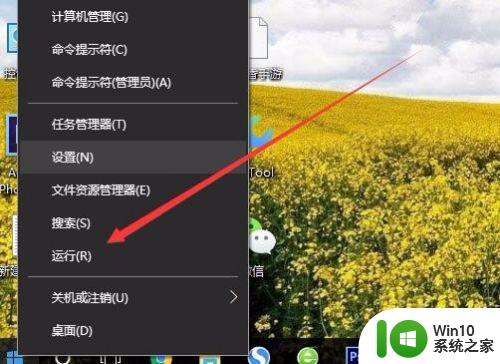
2.在打开的Windows10运行窗口中,输入命令gpedit.msc,然后点击确定按钮。
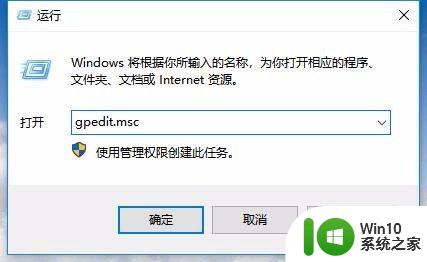
3.这时会打开本地组策略编辑器窗口,在窗口左侧依次点击“用户配置/管理模板/控制面板”菜单项。
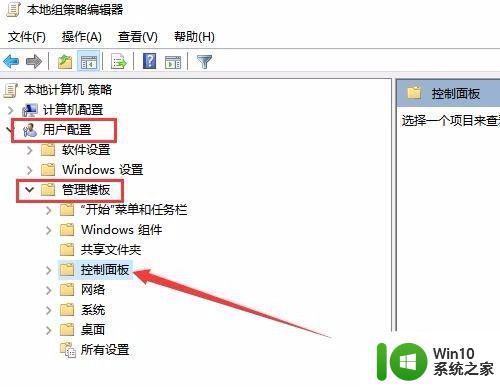
4.在右侧打开的窗口中打到“禁止访问控制面板和PC设置”设置项。
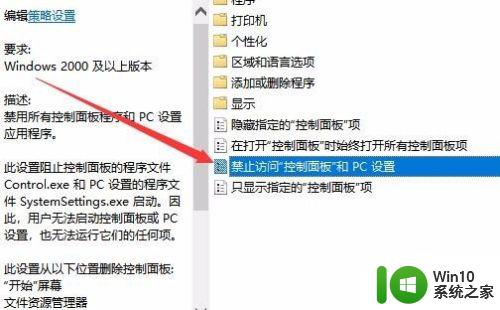
5.右键点击上面的设置项,在弹出的菜单中选择“编辑”菜单项。
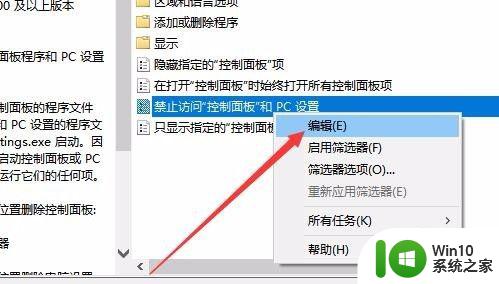
6.这时就会打开禁止访问控制面板和PC设置的编辑窗口,选中“已禁用”设置项。最后点击确定按钮即可。
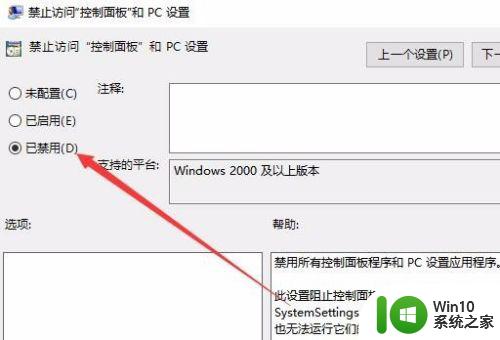
以上就是win10打不开设置如何修复的全部内容,碰到同样情况的朋友们赶紧参照小编的方法来处理吧,希望能够对大家有所帮助。
win10打不开设置如何修复 win10无法打开设置怎么解决相关教程
- win10设置系统打不开 Win10系统控制面板设置打不开怎么修复
- win10设置界面无法打开的解决方法 win10无法打开设置界面如何修复
- win10系统设置打不开如何处理 win10系统设置无法打开怎么办
- win10开始菜单无法打开怎么办 win10设置无法打开如何解决
- win10设置打不开怎么办 win10打不开设置界面的解决方法
- win10显示设置打不开怎么办 win10显示设置打不开怎么解决
- win10防火墙打不开所有的设置都是灰色的如何修复 win10防火墙设置灰色无法点击怎么解决
- win10不管怎么设置开始菜单和功能菜单都打不开修复方法 win10开始菜单和功能菜单无法打开怎么办
- win10无法使用内置管理员账户打开设置怎么办 Win10内置管理员账户无法打开设置页面解决方法
- win10无法打开steam如何解决 win10steam打不开怎么修复
- win10设置打不开怎么办 win10设置点了没反应如何解决
- 如何解决Windows 10设置无法打开的问题 Win10系统设置界面无法打开怎么办
- 蜘蛛侠:暗影之网win10无法运行解决方法 蜘蛛侠暗影之网win10闪退解决方法
- win10玩只狼:影逝二度游戏卡顿什么原因 win10玩只狼:影逝二度游戏卡顿的处理方法 win10只狼影逝二度游戏卡顿解决方法
- 《极品飞车13:变速》win10无法启动解决方法 极品飞车13变速win10闪退解决方法
- win10桌面图标设置没有权限访问如何处理 Win10桌面图标权限访问被拒绝怎么办
win10系统教程推荐
- 1 蜘蛛侠:暗影之网win10无法运行解决方法 蜘蛛侠暗影之网win10闪退解决方法
- 2 win10桌面图标设置没有权限访问如何处理 Win10桌面图标权限访问被拒绝怎么办
- 3 win10关闭个人信息收集的最佳方法 如何在win10中关闭个人信息收集
- 4 英雄联盟win10无法初始化图像设备怎么办 英雄联盟win10启动黑屏怎么解决
- 5 win10需要来自system权限才能删除解决方法 Win10删除文件需要管理员权限解决方法
- 6 win10电脑查看激活密码的快捷方法 win10电脑激活密码查看方法
- 7 win10平板模式怎么切换电脑模式快捷键 win10平板模式如何切换至电脑模式
- 8 win10 usb无法识别鼠标无法操作如何修复 Win10 USB接口无法识别鼠标怎么办
- 9 笔记本电脑win10更新后开机黑屏很久才有画面如何修复 win10更新后笔记本电脑开机黑屏怎么办
- 10 电脑w10设备管理器里没有蓝牙怎么办 电脑w10蓝牙设备管理器找不到
win10系统推荐
- 1 萝卜家园ghost win10 32位安装稳定版下载v2023.12
- 2 电脑公司ghost win10 64位专业免激活版v2023.12
- 3 番茄家园ghost win10 32位旗舰破解版v2023.12
- 4 索尼笔记本ghost win10 64位原版正式版v2023.12
- 5 系统之家ghost win10 64位u盘家庭版v2023.12
- 6 电脑公司ghost win10 64位官方破解版v2023.12
- 7 系统之家windows10 64位原版安装版v2023.12
- 8 深度技术ghost win10 64位极速稳定版v2023.12
- 9 雨林木风ghost win10 64位专业旗舰版v2023.12
- 10 电脑公司ghost win10 32位正式装机版v2023.12